Zawartość:
Sposób 1: Ustawienia urządzenia
Najwygodniejszym sposobem na uzyskanie adresu MAC telefonu lub tabletu jest zapoznanie się z informacjami o systemie za pomocą standardowej aplikacji ustawień.
- Wywołaj "Ustawienia" w dowolny wygodny sposób – z rozwijanego menu lub za pomocą skrótu w menu zainstalowanego oprogramowania.
- Przewiń listę opcji do punktu "O urządzeniu" i stuknij w niego.
- Przewiń informacje kilka ekranów w dół – tutaj powinna znajdować się linia "Adres MAC Wi-Fi", w której podana jest potrzebna sekwencja.Również, w razie potrzeby, można stąd uzyskać podobne informacje o module Bluetooth.
- Jeśli pod nagłówkiem widnieje "Niedostępne", włącz Wi-Fi, połącz się z jakąś siecią, a następnie spróbuj wykonać kroki 1-3 jeszcze raz.
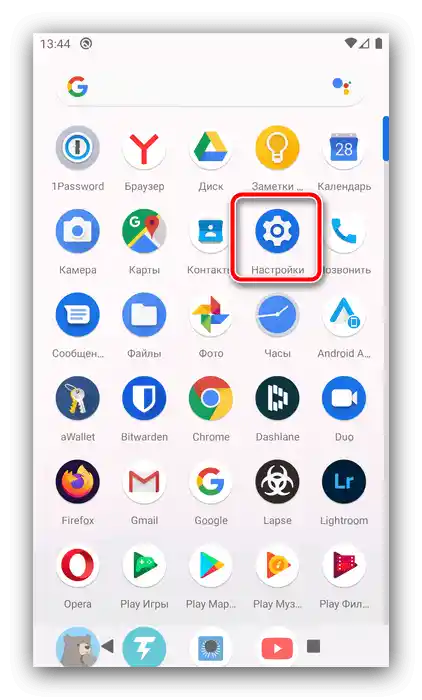
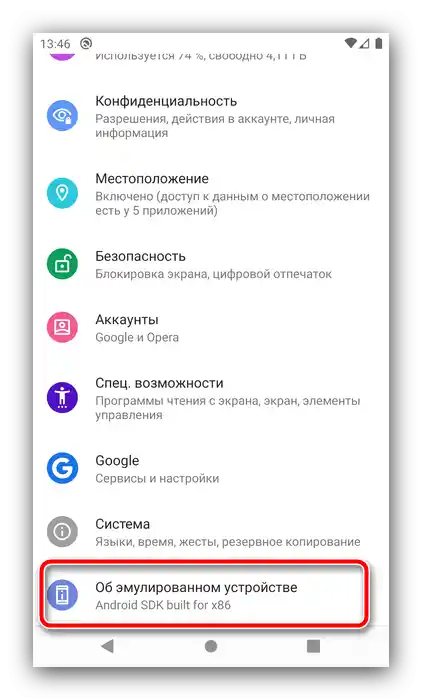
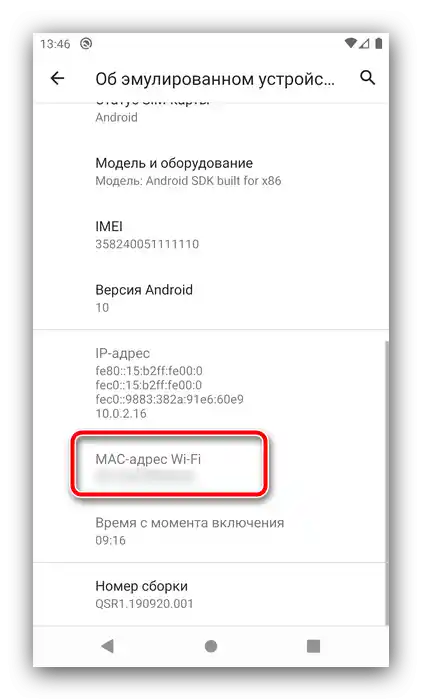
Zauważ, że w mocno zmodyfikowanych interfejsach, takich jak MIUI, tryb dostępu do informacji o systemie może się nieco różnić od podanego powyżej.
Sposób 2: Device Info HW
Również w rozwiązaniu omawianego problemu pomoże oprogramowanie do identyfikacji sprzętu telefonu lub tabletu, na przykład popularne narzędzie Device Info HW.
Pobierz Device Info HW z Google Play Marketu
- Uruchom program i natychmiast zamknij ostrzeżenie, klikając "OK".
- Aby uzyskać wymagane informacje, skorzystaj z listy zakładek u góry ekranu aplikacji, która nosi nazwę "Sieć". Można ją otworzyć również za pomocą bocznego menu: dotknij trzech pasków i wybierz odpowiednią opcję.
- Informacje o identyfikatorze sprzętu znajdują się w wierszu "MAC".
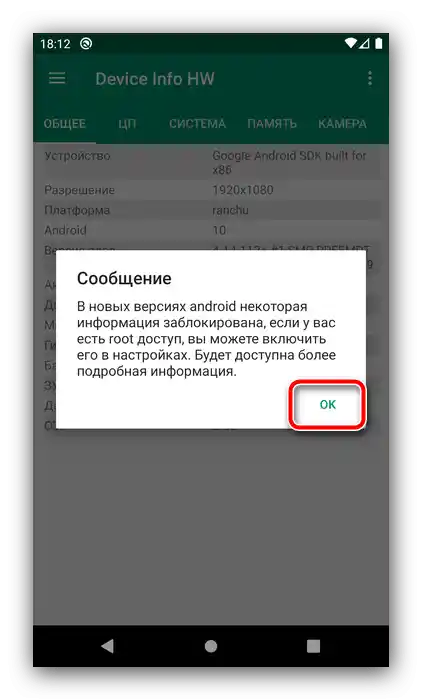
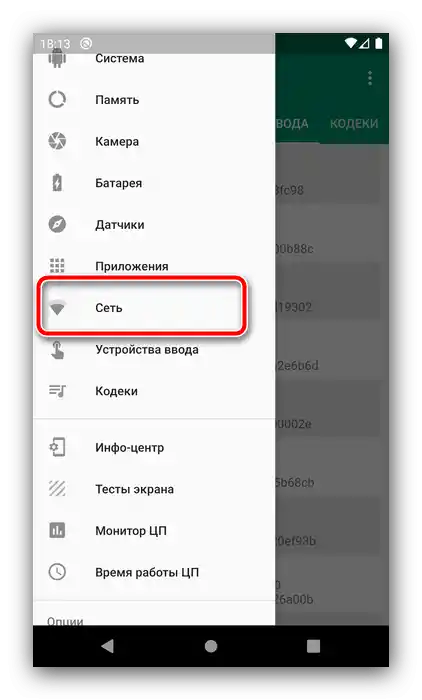
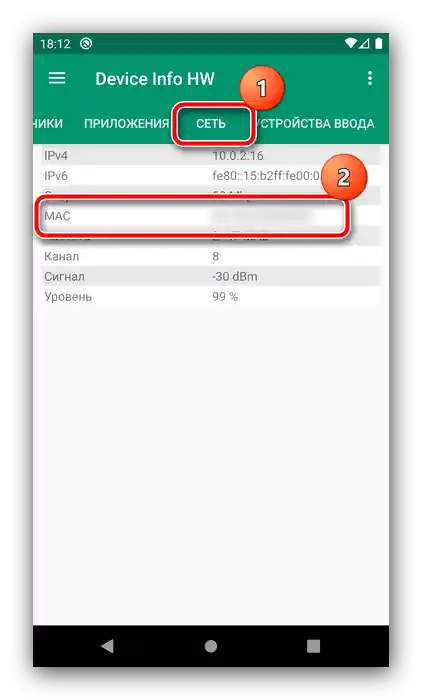
To rozwiązanie przyda się użytkownikom, u których z jakiegoś powodu nie działa metoda z ustawieniami.
Sposób 3: DevCheck
Również warto podać alternatywę dla wspomnianej aplikacji, która również potrafi wyświetlać adresy MAC modułów Wi-Fi i Bluetooth.
Pobierz DevCheck z Google Play Marketu
- Interfejs tego rozwiązania jest podobny do Device Info HW – informacje o sprzęcie są podzielone na kategorie.
- Jak w przypadku Device Info, potrzebujemy opcji "Sieć", przejdź do niej.
- Przewiń ekran w dół do wymaganego punktu.
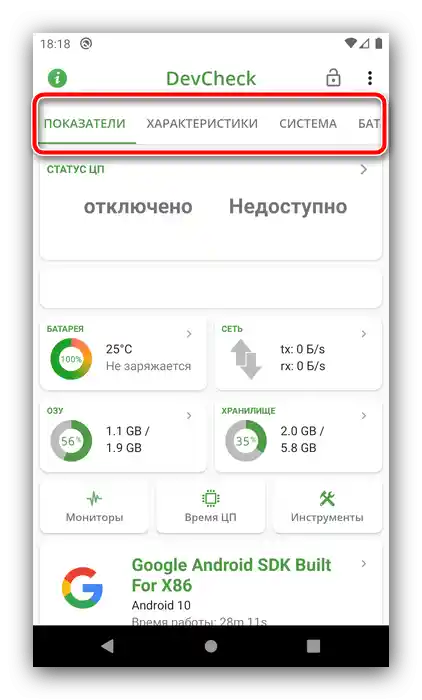
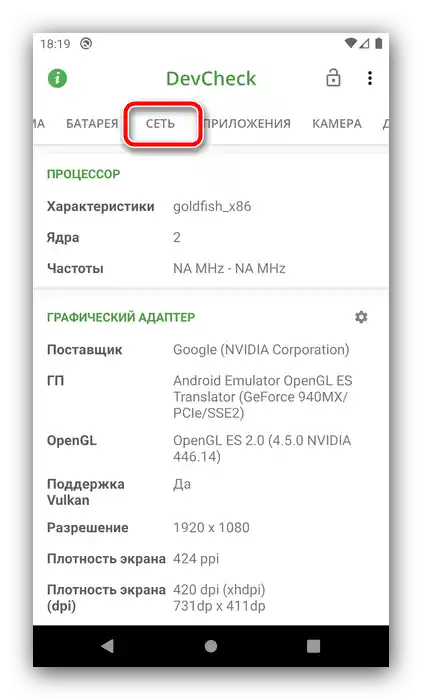
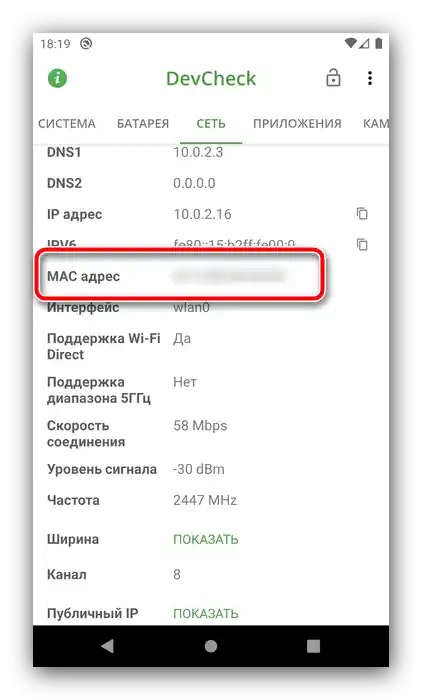
DevCheck w niektórych aspektach jest bardziej zaawansowany niż jego odpowiedniki, a także jest kompatybilny z większą liczbą urządzeń.
Zmiana MAC
W niektórych przypadkach może być konieczne zmienienie adresu MAC urządzenia. W Androidzie taką procedurę można przeprowadzić, ale dla gwarantowanego rezultatu system musi mieć uzyskany dostęp root.Wszystkie szczegóły operacji omówiliśmy już w osobnym materiale – skorzystaj z linku poniżej, aby do niego przejść.
Szczegóły: Jak zmienić adres MAC w Androidzie